
Kandungan
- Bagaimana Menggunakan Penyimpanan Dioptimumkan di Mac
- Bagaimana Menggunakan Gedung di iCloud untuk Ruang Angkasa Percuma
- Cara Optimumkan Penyimpanan pada Mac
- Cara Sampah Kosong Secara Automatik di Mac
- Bagaimana Mengurangkan Kekacauan pada Mac Anda
- Pasang jika Anda Memiliki Masalah OS X El Capitan & macOS Sierra Problems
Kami akan menunjukkan kepada anda cara menggunakan Penyimpanan yang Dioptimumkan untuk membebaskan ruang pada macros Mac macros Sierra anda.
Mudah untuk kehabisan ruang pada Mac anda, terutamanya dengan pemacu keras permulaan yang lebih keras di MacBook, MacBook Pro dan MacBook Air. Inilah cara untuk membebaskan ruang pada Mac anda tanpa menekankan tentang apa yang selamat untuk memadam fail.
Dengan tetapan Simpanan yang Dioptimumkan baru, ia semudah memudahkan ruang pada Mac anda kerana ia akan mengecilkannya.

Bagaimana untuk membebaskan ruang pada Mac dengan ciri Optimizer SOSO Penyimpanan macOS.
Dalam pembacaan MacOS Sierra percuma terdapat alat baru yang mengoptimumkan penyimpanan pada Mac anda. Ini termasuk
- Memadam salinan fail tempatan yang disimpan dengan selamat di iCloud
- Secara automatik mengeluarkan filem dan rancangan TV yang telah anda nonton
- Menyimpan kebanyakan pustaka foto anda di awan
- Mengosongkan sampah secara automatik
- Mengurangkan Kekacauan dengan menunjukkan fail yang mungkin anda mahu padamkan
Bagaimana Menggunakan Penyimpanan Dioptimumkan di Mac
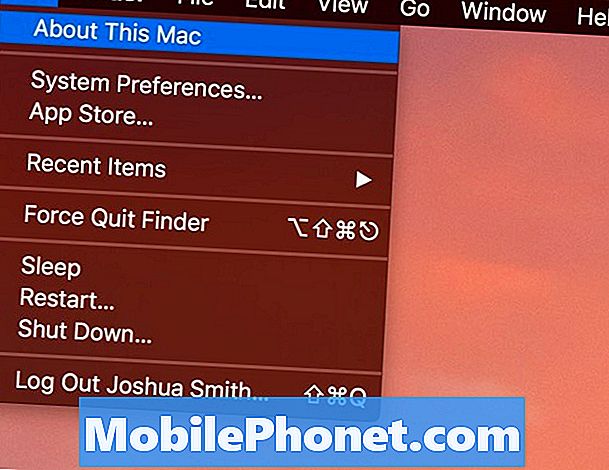
Apabila anda kehabisan ruang pada Mac anda yang menjalankan macOS Sierra, anda akan mendapat pemberitahuan untuk menggunakan Penyimpanan yang dioptimumkan. Anda juga boleh membukanya sebelum ini berlaku menggunakan arahan di bawah.
- Klik pada ikon Apple di sudut kiri atas skrin Mac anda.
- Klik pada About Mac ini.
- Klik pada Penyimpanan di tengah-tengah tetingkap.
- Klik pada Details.
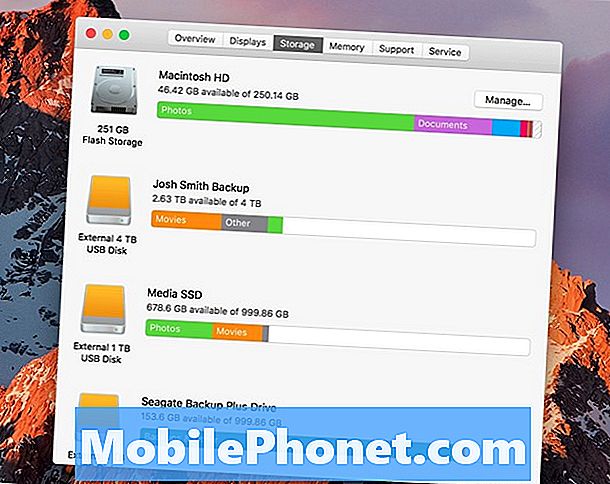
Pilih Penyimpanan dan kemudian Urus.
Ini melancarkan tetapan Simpanan Dioptimumkan dan alat yang boleh anda gunakan untuk membebaskan ruang pada Mac anda dalam beberapa minit.
Bagaimana Menggunakan Gedung di iCloud untuk Ruang Angkasa Percuma
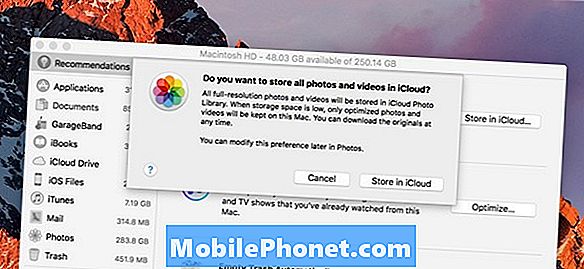
Simpan fail dan gambar di iCloud untuk membebaskan ruang pada Mac anda.
Anda boleh memilih untuk Simpan di iCloud semua foto dan video anda pada resolusi penuh. Ini akan meninggalkan versi yang lebih kecil dioptimumkan pada komputer anda, dan anda memerlukan sambungan Internet untuk mendapatkan akses kepada salinan resolusi penuh. Tetapan ini juga termasuk sokongan untuk menyegerakkan folder Desktop dan Dokumen anda ke iCloud.
Jika anda mahu menyimpan foto anda di iCloud klik Simpan di iCloud dan kemudian Simpan di iCloud sekali lagi.
Anda boleh menukar tetapan ini dalam aplikasi Foto jika anda mengubah fikiran anda. Jika anda sudah menyimpan foto anda di Perpustakaan Foto iCloud ini mungkin tidak akan menggunakan lagi iCloud Storage.
Bergantung pada apa yang telah anda sambungkan, anda mungkin melihat skrin yang sedikit berbeza di sini.
Cara Optimumkan Penyimpanan pada Mac
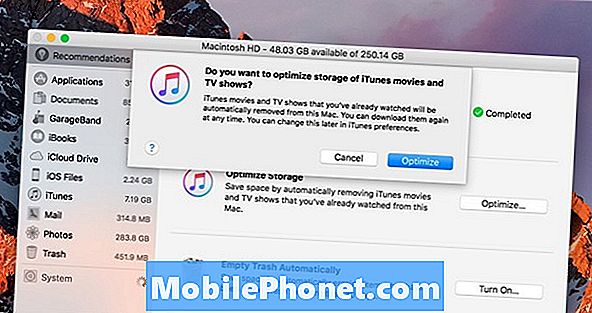
Optimalkan storan pada macOS Sierra untuk membebaskan ruang.
Seterusnya anda boleh mengklik butang untuk Optimumkan Penyimpanan pada Mac. Ini khusus berkaitan dengan iTunes dan ia akan membantu sesetengah pengguna lebih daripada yang lain. Malangnya, ia tidak akan mengeluarkan salinan lama aplikasi lama dari komputer anda, tetapi ia akan membantu anda membebaskan ruang di kawasan lain. Ini juga akan menyimpan lampiran e-mel daripada mesej terkini pada komputer anda.
Klik di Optimalkan dan kemudian di Optimalkan lagi dan awak baik untuk pergi.
Cara Sampah Kosong Secara Automatik di Mac
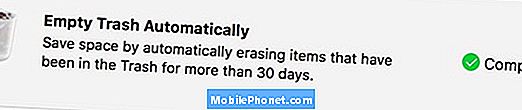
Secara automatik kosongkan sampah Mac anda untuk membebaskan ruang.
Apabila anda memadamkan sesuatu, ia masih di Mac anda sehingga anda mengosongkan tong sampah. Kini anda boleh menetapkan Mac sehingga secara automatik mengosongkan Sampah item yang lebih lama daripada 30 hari. Ini adalah jumlah masa yang baik untuk menyimpan fail yang dipadam.
Cukup klik Hidupkan ... dan Hidupkan Lagi dan ini persediaan.
Bagaimana Mengurangkan Kekacauan pada Mac Anda
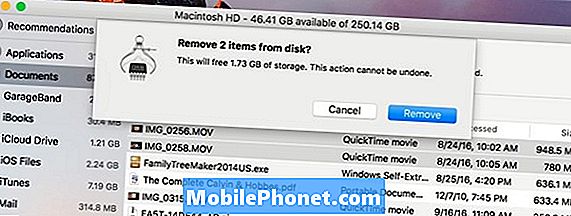
Cepat memadam fail yang anda tidak perlukan lagi pada Mac.
Cara terakhir untuk membebaskan ruang pada Mac anda adalah untuk mengurangkan kekacauan. Anda boleh mengklik pada Kajian Fail dan anda akan dapat melihat fail besar, folder muat turun anda atau pergi terus ke penyemak imbas fail folder terbesar anda.
Pada skrin ini anda boleh mencari fail yang anda tidak perlukan lagi dan menghantarnya ke sampah, di mana ia akan dipadamkan secara automatik dalam 30 hari jika anda mempunyai tetapan yang dihidupkan.
5 Sebab Tidak Memasang MacOS Sierra dan 9 Alasan Anda Perlu
















